Der folgende Leitfaden bietet Ihnen Informationen zu allen Microsoft-Edge-Richtlinien bis zur Veröffentlichung von Windows 10 Jubiläums-Update im Sommer 2016.
Microsoft Edge ist der Standard-web-browser auf Windows 10. Die meisten, die es benutzen sind damit einverstanden, dass es besser funktioniert als der Internet Explorer in vielerlei Hinsicht, aber sehe auch durchaus ein paar Probleme, von denen einige gelöst werden mit diesem Sommer-Jubiläums-Update für Windows 10.
Richtlinien für die Verwaltung von Microsoft Rand, und hier insbesondere in business-Umgebungen und Unternehmen.
Sie ermöglichen es Administratoren zu deaktivieren, oder ändern Sie die Eigenschaften der web-browser, um eine bessere Anpassung an Vorgaben und Vorschriften.
Die folgende Liste enthält alle Microsoft Edge-Politik bis zu den Jubiläums-Update.
Microsoft Edge-vollständige Richtlinien Liste
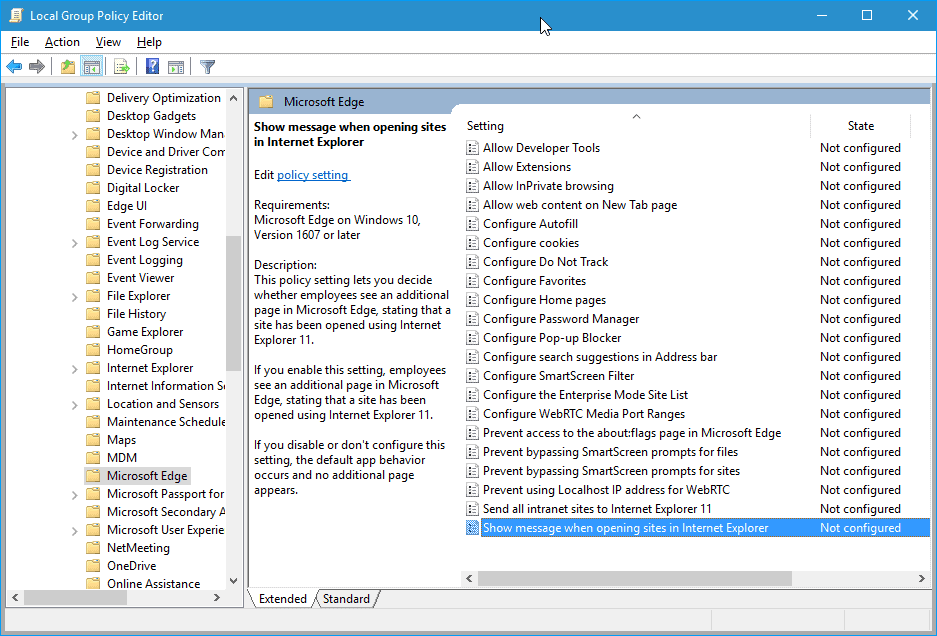
Sie finden alle Microsoft-Edge-Richtlinien unter Richtlinien für Lokaler Computer > Computerkonfiguration > Administrative Vorlagen > Windows-Komponenten > Microsoft Rand.
Bitte beachten Sie, dass die Gruppenrichtlinien-Editor ist nur verfügbar, standardmäßig in der Professional-und Enterprise-Versionen von Windows 10.
Ermöglichen, Entwickler-Tools (Windows 10 Build 1511): Die Richtlinie bestimmt, ob die Entwickler-Tools sind verfügbar in Microsoft Rand.
- nicht konfiguriert: die Entwickler-Tools sind verfügbar
- aktivieren: Entwickler-Tools sind verfügbar
- deaktivieren: Entwickler-Tools sind deaktiviert
Erlauben Erweiterungen (Windows 10 Build 1607): Legt fest, ob extensions geladen werden können, die von Benutzern von Microsoft Rand.
- nicht konfiguriert: Erweiterungen verfügbar sind.
- aktivieren: Erweiterungen verfügbar sind.
- abschalten: Extensions nicht geladen werden kann.
Erlauben Sie InPrivate-Browsen (Windows 10 Build 1511): Die Richtlinie legt fest, ob der Benutzer des Edge können die private-browsing-Modus.
- nicht konfiguriert: der InPrivate-browsing-Modus verfügbar ist
- aktivieren InPrivate-browsing-Modus verfügbar ist
- deaktivieren: Der Modus ist deaktiviert und kann nicht verwendet werden.
Ermöglichen, web-Inhalte auf Neue Registerkarte (Windows 10 Build 1511): Legt fest, ob der Neue Tab ” – Seite gefüllt werden mit Inhalten, wie Sie eine personalisierte news-Feeds oder Wetter-Bericht.
- nicht konfiguriert: die Standard-Seite “Neue Registerkarte”.
- aktivieren: “Standard-Seite “Neue Registerkarte”.
- deaktivieren: Eine leere Seite wird angezeigt, wenn der Benutzer öffnen Sie eine neue Registerkarte in Microsoft Rand.
Konfigurieren Sie die automatische Füllfunktion (Windows 10 Build 1507): Legt fest, ob AutoAusfüllen-Funktionalität wird von Microsoft Rand.
- nicht konfiguriert: AutoAusfüllen-Funktionalität aktiviert ist.
- aktivieren: AutoAusfüllen-Funktionalität aktiviert ist.
- deaktivieren: Nutzer können die Verwendung von autofill-im Rand um das ausfüllen von Formularen automatisch.
Konfigurieren Cookies (Windows 10 Build 1507): Festlegen der cookie-Verhalten in Microsoft Rand.
- nicht konfiguriert: alle cookies erlaubt sind.
- aktivieren: Setzen Sie cookies) erlauben alle, b) wird der block alle ist, oder c) block-nur third-party-cookies.
- deaktivieren: alle cookies erlaubt sind.
Konfigurieren Do-not-Track (Windows 10 Build 1507): Legt fest, ob die Do-not-Track-Header werden verwendet, um websites informieren über die Präferenz des Nutzers.
- nicht konfiguriert: der Benutzer kann konfigurieren Sie die Einstellung individuell im Rand.
- aktivieren: Do-not-Track-Header gesendet werden, um websites.
- deaktivieren: Do-not-Track-Header werden nicht gesendet.
Favoriten Bearbeiten (Windows 10 Build 1511): Ermöglicht Ihnen das festlegen einer Standardliste mit Favoriten erscheinen für die Nutzer, wenn Sie beginnen Rand.
- nicht konfiguriert: Nein Standard-Favoriten.
- aktivieren: Fügen Sie eine oder mehrere Favoriten zu Kante, die Nutzer sehen, wenn Sie öffnen Sie das Menü “Favoriten” im browser.
- deaktivieren: Keine Standard-Favoriten.
Konfigurieren der Home-Seiten (Windows-10-Build 1511): die Richtlinie zum einstellen von Homepages in Microsoft Rand.
- nicht konfiguriert: Benutzer können die home-Seite in der Kante.
- aktivieren: Home-pages gesetzt, die von der Politik durchgesetzt werden und können nicht vom Benutzer geändert werden.
- deaktiviert: Benutzer können die home-Seite in der Kante.
Konfigurieren von Kennwort-Manager (Windows 10 Build 1507): Legt fest, ob Benutzer können Gebrauch machen von den eingebauten Passwort-manager.
- nicht konfiguriert: die Benutzer können wählen, um die Passwort-manager.
- enable: Ermöglicht die Verwendung der Passwort-manager.
- deaktivieren: Passwort-Manager ist nicht verfügbar.
Konfigurieren von Pop-up-Blocker (Windows 10 Build 1507): Die Politik steuert die Verwendung von pop-up-blocker im Microsoft Rand.
- nicht konfiguriert: die Benutzer können wählen, ob Sie den pop-up-blocker.
- aktivieren: Popup-blocker eingeschaltet ist.
- deaktivieren: Pop-up-blocker deaktiviert ist.
Konfigurieren Sie die Suchvorschläge in der Adressleiste (Windows-10-Build 1507): Die Richtlinie legt fest, ob die Vorschläge werden angezeigt, wenn Benutzer geben Sie in den Rand der Adressleiste.
- nicht konfiguriert: die Benutzer können wählen, ob Sie auf Vorschläge deaktivieren oder nicht.
- aktivieren: Suchvorschläge werden angezeigt, Edge, wenn Benutzer in die Adressleiste eingeben.
- deaktivieren: Suchvorschläge deaktiviert sind.
SmartScreen-Filter so konfigurieren (Windows 10 Build 1507): Die Richtlinie definiert die Verwendung des SmartScreen-Filter.
- nicht konfiguriert: Benutzer können aktivieren oder deaktivieren den SmartScreen-Filter.
- aktivieren: der SmartScreen-Filter ist eingeschaltet und kann nicht ausgeschaltet werden
- deaktivieren: der SmartScreen-Filter ist deaktiviert, und es kann nicht wieder eingeschaltet werden.
Konfigurieren der Enterprise-Mode-Site-Liste (Windows 10 Build 1507): Legt fest, ob Enterprise-Modus und Enterprise Mode Site List.
- nicht konfiguriert: Microsoft Edge nicht verwenden Enterprise-Modus.
- aktivieren: Microsoft Edge-suchen nach und verwenden Sie die Enterprise-Mode-Site-Liste.
- deaktivieren: Microsoft Edge nicht verwenden Enterprise-Modus.
Verhindern Sie den Zugriff auf die about:Flags-Seite in Microsoft Edge (Windows 10 Build 1507): Die Richtlinie legt fest, ob Benutzer Zugriff auf die about:flags-Seite des Browsers.
- nicht konfiguriert: die Benutzer können den about:flags-Seite.
- aktivieren: about:flags-Seite kann nicht zugegriffen werden.
- deaktivieren: die Benutzer können den about:flags-Seite.
Verhindern Umgehung der SmartScreen-Ansagen für Dateien (Windows 10 Build 1511): Die Richtlinie legt fest, ob der Benutzer überschreiben kann die SmartScreen-Filter-Warnungen über das herunterladen von nicht überprüften Dateien.
- nicht konfiguriert: Benutzer ignorieren kann, SmartScreen-Filter-Warnungen beim Download von Dateien.
- aktivieren Sie: Benutzer können nicht ignorieren, SmartScreen-Filter-Warnungen.
- deaktivieren: der Benutzer kann die ignorieren-SmartScreen-Filter-Warnungen beim Download von Dateien.
Verhindern Umgehung der SmartScreen-Ansagen für Websites (Windows 10 Build 1511): Legt fest, ob der SmartScreen-promtps für Webseiten können ignoriert werden, indem der Benutzer.
- nicht konfiguriert: Benutzer ignorieren kann, SmartScreen-Filter-Warnungen für Websites.
- aktivieren Sie: Benutzer können nicht ignorieren, SmartScreen-Filter-Warnungen.
- deaktivieren: der Benutzer kann die ignorieren-SmartScreen-Filter-Warnungen für Websites.
Verhindern, mit der Localhost-IP-Adresse für WebRTC (Windows 10 Build 1511): Legt fest, ob der localhost-IP-Adressen anzeigen, wenn das WebRTC-Protokoll verwendet wird.
- nicht konfiguriert: Localhost-IP-Adressen angezeigt werden.
- aktivieren: Localhost IP-Adressen werden ausgeblendet, wenn über WebRTC.
- deaktivieren: Localhost-IP-Adressen angezeigt werden.
Senden Sie alle intranet-Seiten, die zu Internet Explorer 11 (Windows 10 Build 1507): Legt fest, ob alle Intranetsites in Internet Explorer geöffnet.
- nicht konfiguriert: Intranet-Seiten werden geöffnet in Microsoft Rand.
- aktivieren: Intranet-Seiten werden automatisch in Internet Explorer geöffnet 11.
- deaktivieren: Intranet-Seiten werden geöffnet in Microsoft Rand.
Nachricht anzeigen beim öffnen von Websites in Internet Explorer (Windows 10 Build 1607): Legt fest, ob eine zusätzliche Seite wird angezeigt, in der Kante, wenn Sie eine Website in Internet Explorer geöffnet.
- nicht konfiguriert: es werden Keine zusätzlichen Seiten werden angezeigt.
- enable: Eine Seite, die besagt, dass eine Website wurde eröffnet im Internet Explorer angezeigt wird, in Rand.
- disable: es werden Keine zusätzlichen Seiten werden angezeigt.